罗技键盘怎么连接电脑 罗技无线键盘连接电脑的方法
更新日期:2023-08-20 19:22:23
来源:投稿
手机扫码继续观看

昨天小编新购买了一个罗技无线键盘,准备连接自己的电脑进行使用,不过小编第一次使用罗技无线键盘,不知道怎么进行连接,于是小编到网上查阅了相关的资料,终于找到了罗技无线键盘连接电脑的方法,下面小编就把方法带来给大家,大家赶紧来看看吧。

罗技键盘怎么连接电脑?
具体步骤如下:
1.打开键盘上的蓝牙开关;

2.鼠标左键点击开始菜单;
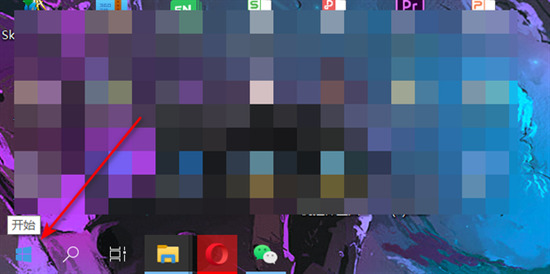
3.打开设置;
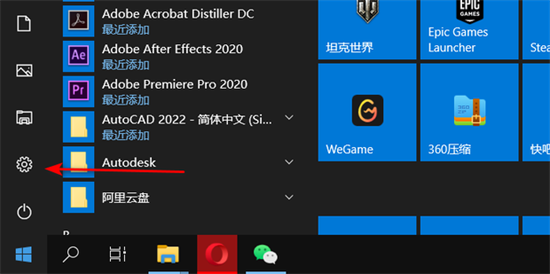
4.打开设置中的设备;
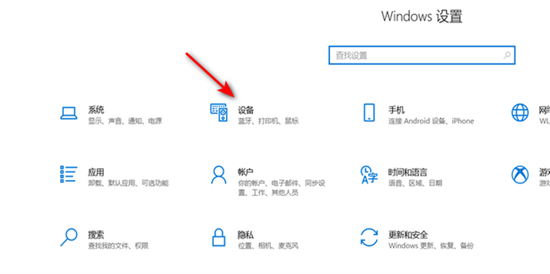
5.左侧菜单中选择蓝牙和其他设备,打开蓝牙开关;
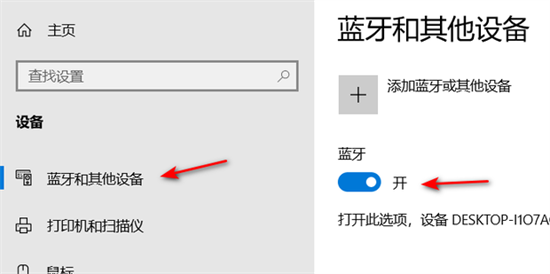
6.点击添加蓝牙或其他设备;
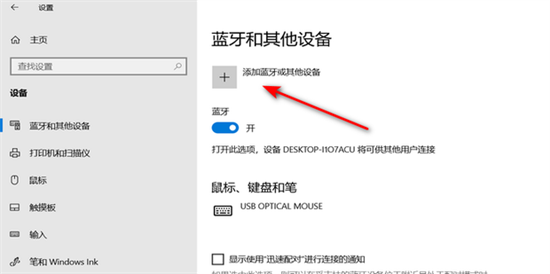
7.设备类型选择蓝牙;
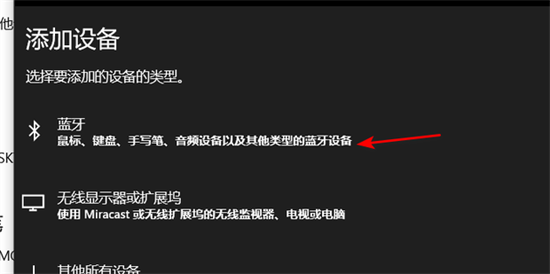
8.在搜索到的蓝牙信号中点击键盘型号;
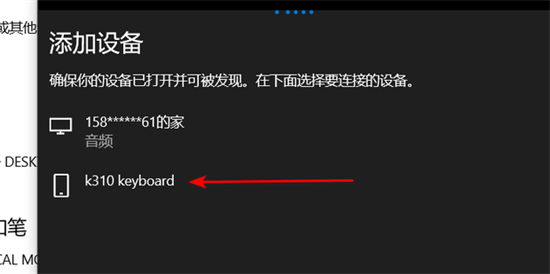
9.连接成功。
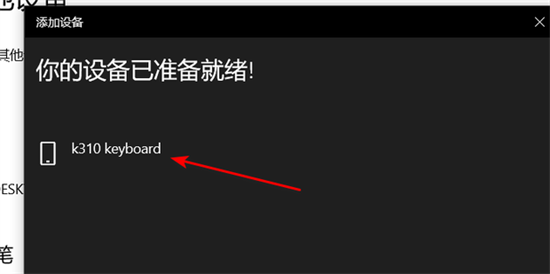
以上就是小编为大家带来的罗技键盘怎么连接电脑的方法了,希望能帮助到大家。
该文章是否有帮助到您?
常见问题
- monterey12.1正式版无法检测更新详情0次
- zui13更新计划详细介绍0次
- 优麒麟u盘安装详细教程0次
- 优麒麟和银河麒麟区别详细介绍0次
- monterey屏幕镜像使用教程0次
- monterey关闭sip教程0次
- 优麒麟操作系统详细评测0次
- monterey支持多设备互动吗详情0次
- 优麒麟中文设置教程0次
- monterey和bigsur区别详细介绍0次
系统下载排行
周
月
其他人正在下载
更多
安卓下载
更多
手机上观看
![]() 扫码手机上观看
扫码手机上观看
下一个:
U盘重装视频











